Hoe u een video in VLC kunt vergroten of verkleinen en bijsnijden en de wijzigingen op de juiste manier kunt opslaan
"I een video bijgesneden in VLC, maar de oorspronkelijke staat is terug nadat ik de mediaspeler heb gesloten. Hoe kan ik de bijgesneden video opslaan?" VLC is een van de populairste multimediaspelers ter wereld, deels omdat het een verscheidenheid aan gratis bonustools bevat. Het complexe ontwerp is echter een grote pijn. Daarom laat deze handleiding u zien hoe u een video permanent in VLC kunt bijsnijden en op de juiste manier kunt opslaan.

- GIDSENLIJST
- Deel 1: Een video bijsnijden in VLC
- Deel 2: Beste alternatief voor VLC om een video bij te snijden
- Deel 3: Veelgestelde vragen over het bijsnijden van een video in VLC
Deel 1: Een video bijsnijden in VLC
VLC snijdt een video bij zonder extra software; het resultaat wordt echter niet opgeslagen als u het Bijsnijdeffect rechtstreeks gebruikt. Hieronder demonstreren we de workflow om een video permanent bij te snijden en op te slaan in VLC.
Open de video om deze bij te snijden in uw VLC.
Klik en vouw het uit Hulpmiddelen menu en kies Effecten en filters. Ga naar de Bijsnijden tabblad en Pas de instellingen aan Boven, links, rechts en onder opties totdat de video naar wens is bijgesneden. Onthoud de vier waarden.
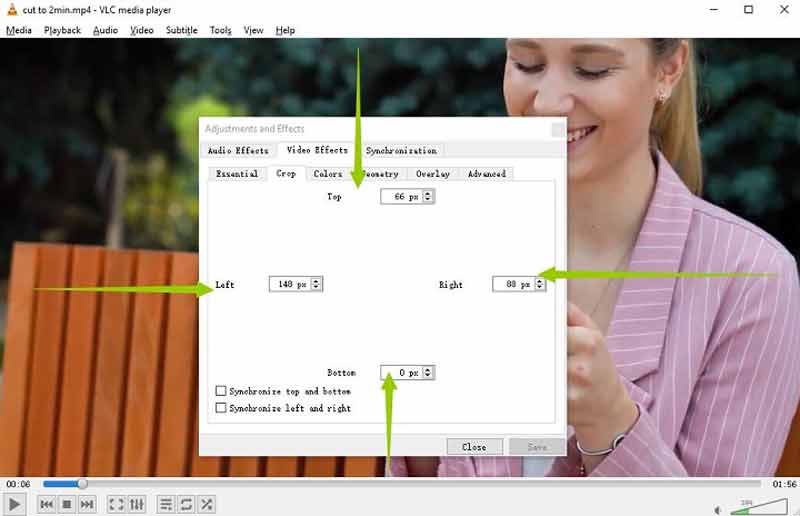
Ga naar de Hulpmiddelen menu opnieuw en kies Voorkeuren deze keer. Selecteer Alle onder de Toon instellingen gebied. Vouw vervolgens het item Filters in de lijst uit en selecteer Gewaspadd.
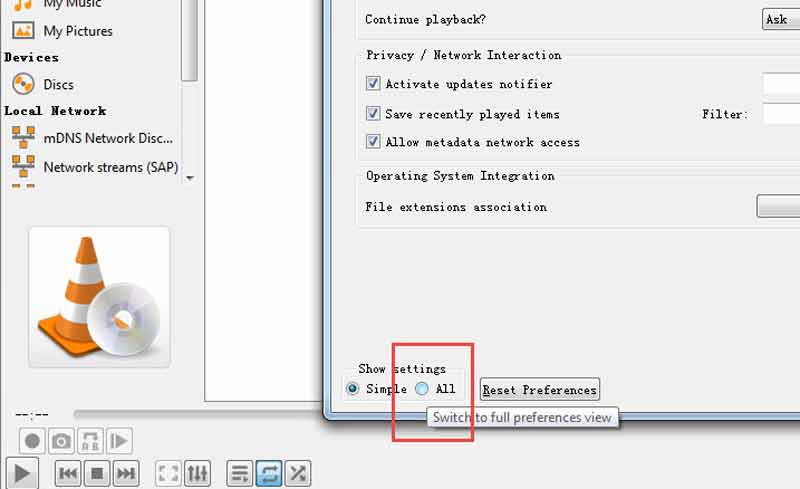
Voer de vier waarden in de vakken onder de Bijsnijden sectie goed. Klik op de Redden knop.
Druk vervolgens op de Filters item in de lijst en vink het selectievakje naast aan Filter voor bijsnijden van video's aan de rechterkant. Druk op de Redden knop.
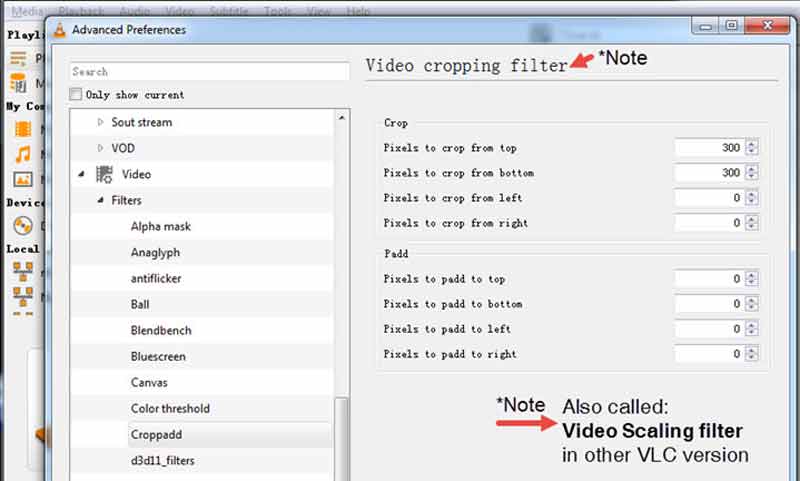
Schakel over naar de Media menu en kies Converteren/opslaan. Voeg het videobestand toe en klik op de Converteren/opslaan knop. Stel het formaat in.
Klik op de bewerk het geselecteerde profiel pictogram in de Profiel gebied. Ga naar de Video codec tabblad en kies Filters. Vink het vakje naast aan Filter voor bijsnijden van video's. Klik op de Redden knop.
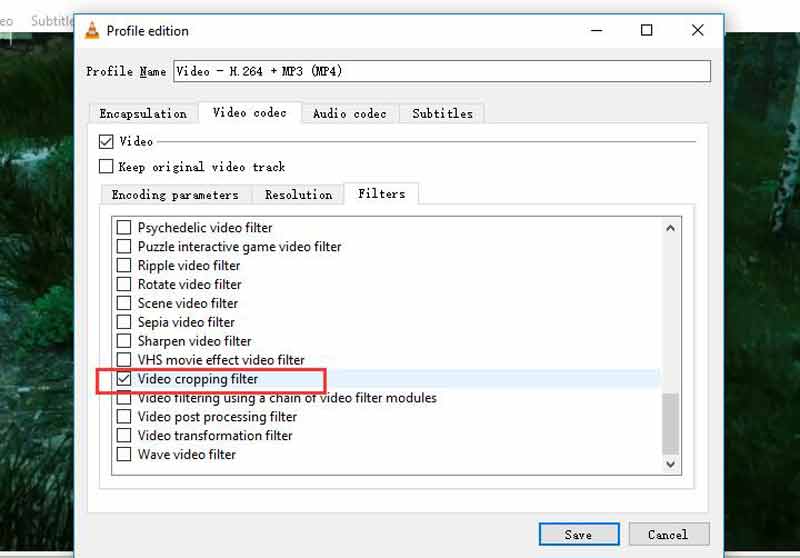
Stel ten slotte een map in en klik op de Begin knop om de bijgesneden video op te slaan in VLC.
Deel 2: Beste alternatief voor VLC om een video bij te snijden
Omdat VLC de bijgesneden video opneemt om het effect op te slaan, duurt het even voordat het proces is voltooid. Bovendien is de videokwaliteit niet erg goed. Daarom raden wij een alternatieve oplossing aan, ArkThinker Video Converter Ultimate.
- Snijd een video bij zonder kwaliteitsverlies.
- Gemakkelijk te gebruiken en vereist geen technische vaardigheden.
- Verbeter video en audiokwaliteit tijdens het bewerken.
- Ondersteuning van een breed scala aan videoformaten.
Een video bijsnijden met VLC Alternative
Voeg een video toe
Installeer de beste video-editor op uw pc. Er is een andere versie voor Mac. Start het wanneer u een video moet bijsnijden zonder VLC. Ga naar de Gereedschapskist venster vanaf het bovenste lint en kies Videobijsnijden. Sleep de doelvideo naar de interface om deze onmiddellijk te laden.

Video bijsnijden
Er zijn drie manieren om een video bij te snijden met het VLC-alternatief. Verplaats elke rand van het bijsnijdvak op de afbeelding totdat deze het gebied bedekt dat u wilt behouden. Om de video nauwkeurig bij te snijden, stelt u de breedte en hoogte in de vakken ernaast in Gewasgebied. Een andere manier om het formaat van de video te wijzigen is door de beeldverhouding naar wens te wijzigen.

Bijgesneden video exporteren
Na het bewerken van de video klikt u op de Voorbeeld knop om het effect te bekijken. Als u tevreden bent, stelt u onderaan de bestandsnaam en het uitvoerformaat in. Klik op de Map -pictogram om een map in te stellen waarin u het resultaat kunt opslaan. Klik ten slotte op de Exporteren knop om de wijzigingen te bevestigen. Een paar seconden later krijg je de bijgesneden video geproduceerd door het VLC-alternatief.

Deel 3: Veelgestelde vragen over het bijsnijden van een video in VLC
Is VLC echt gratis te gebruiken?
Ja, VLC is een gratis mediaspeler. Het is een open-sourceproject en is uitgebracht door een team van ontwikkelaars. Daarom kan iedereen de mediaspeler gratis downloaden van de officiële website.
Waarom wordt mijn bijgesneden video niet opgeslagen in VLC?
Het bijsnijdfilter in VLC verandert de videobeelden slechts tijdelijk. Zodra u de mediaspeler sluit, keert de video terug naar de oorspronkelijke staat. Om de bijgesneden video op te slaan, moet je deze converteren met het bijsnijdfilter.
Hoe verkort ik een video in VLC?
VLC bevat niet de functie voor het bijsnijden van video's, maar u kunt de gewenste clip opnemen met de geavanceerde bedieningselementen en de verkorte video opslaan. Om te weten hoe een video inkorten, klik hier voor meer details.
Conclusie
Nu zou je moeten begrijpen hoe je een video in VLC kunt bijsnijden en het effect permanent kunt opslaan. Als u de gratis mediaspeler al op uw desktop heeft, volgt u gewoon onze stappen om snel het gewenste resultaat te krijgen. ArkThinker Video Converter Ultimate is de beste alternatieve manier om uw video eenvoudig bij te snijden. Als u andere vragen heeft over dit onderwerp, neem dan gerust contact met ons op door een bericht achter te laten onder dit bericht. Wij zullen er zo snel mogelijk op reageren.
Wat vind je van dit bericht? Klik om dit bericht te beoordelen.
Uitstekend
Beoordeling: 4.6 / 5 (gebaseerd op 168 stemmen)
Vind meer oplossingen
Handige vaardigheden om video's te bewerken op iPhone, Android en Mac PC Comprimeer video voor internet, e-mail, Discord, WhatsApp of YouTube Video omkeren Een video omkeren op iPhone, Android, computer Video versnellen op iPhone, Android, online en Mac/pc Een GIF maken met de 5 beste foto-/video-naar-GIF-converters Een muziekvideo maken met 3 Music Video Maker-appsRelatieve artikelen
- Bewerk video
- GIF comprimeren – Verklein de GIF-grootte op pc/Mac, iPhone, Android
- 5 beste MP4-compressoren om de videobestandsgrootte 2022 te verkleinen
- Video comprimeren Android – Verklein de videogrootte op Android
- Het formaat van een video wijzigen voor Instagram-verhaal, feed en IGTV
- Adobe Premiere Video bijsnijden – Video bijsnijden in Premiere
- Geverifieerde tutorial om een video op de iPhone te comprimeren zonder kwaliteitsverlies
- Alles wat u moet weten over het videobeeldverhoudingsconcept
- Bruikbare methoden om een video bij te snijden op een Android-telefoon of -tablet
- Concrete handleiding voor het bijsnijden en vergroten of verkleinen van een video in QuickTime Player
- Geverifieerde tutorial om een video permanent bij te snijden in VLC voor beginners



